IPad: Jak włożyć lub wyjąć kartę SIM
Dowiedz się, jak uzyskać dostęp do karty SIM w Apple iPad dzięki temu poradnikowi.
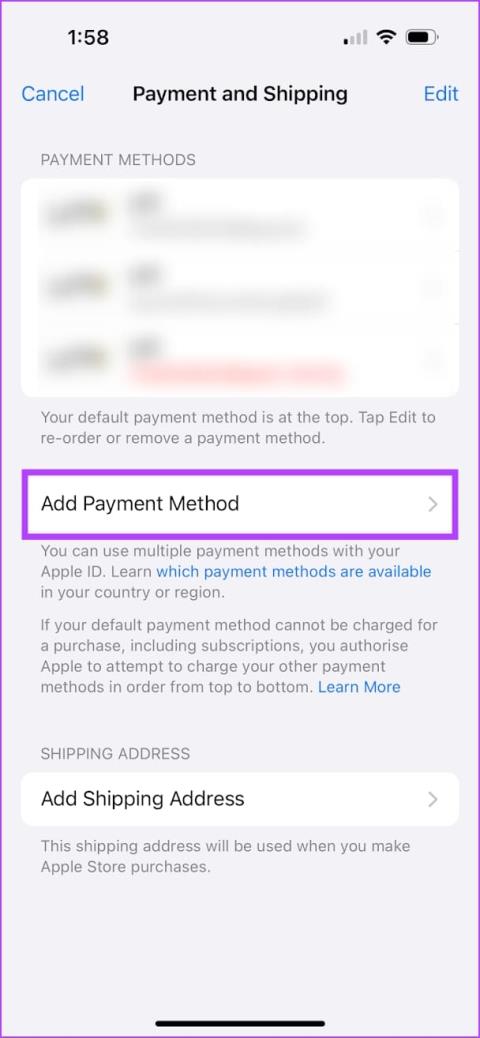
Szybkie porady
Twój iPhone nie będzie mógł pobrać żadnych płatnych aplikacji z App Store, jeśli wystąpią jakiekolwiek problemy z metodami płatności.
Krok 1: Otwórz aplikację Ustawienia na iPhonie lub iPadzie. Stuknij w swoje imię i nazwisko , które jest pierwszą opcją w panelu.
Krok 2: Stuknij w Płatność i wysyłka . Możesz dodać nową metodę płatności lub kliknąć Edytuj, aby usunąć nieprawidłową.
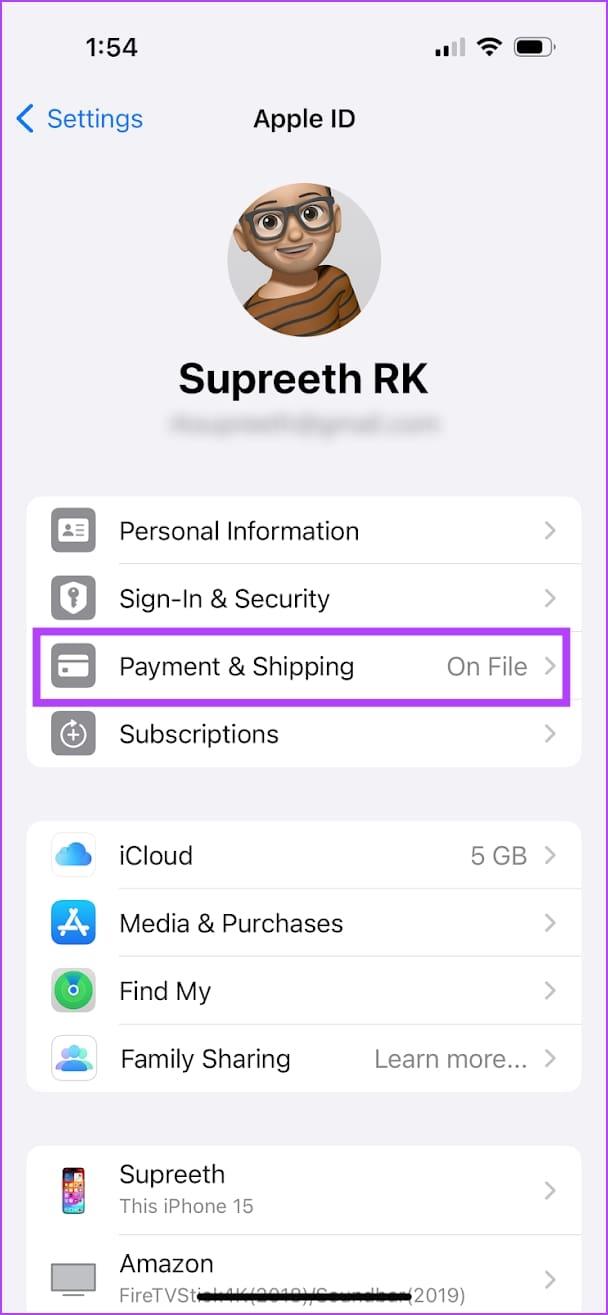
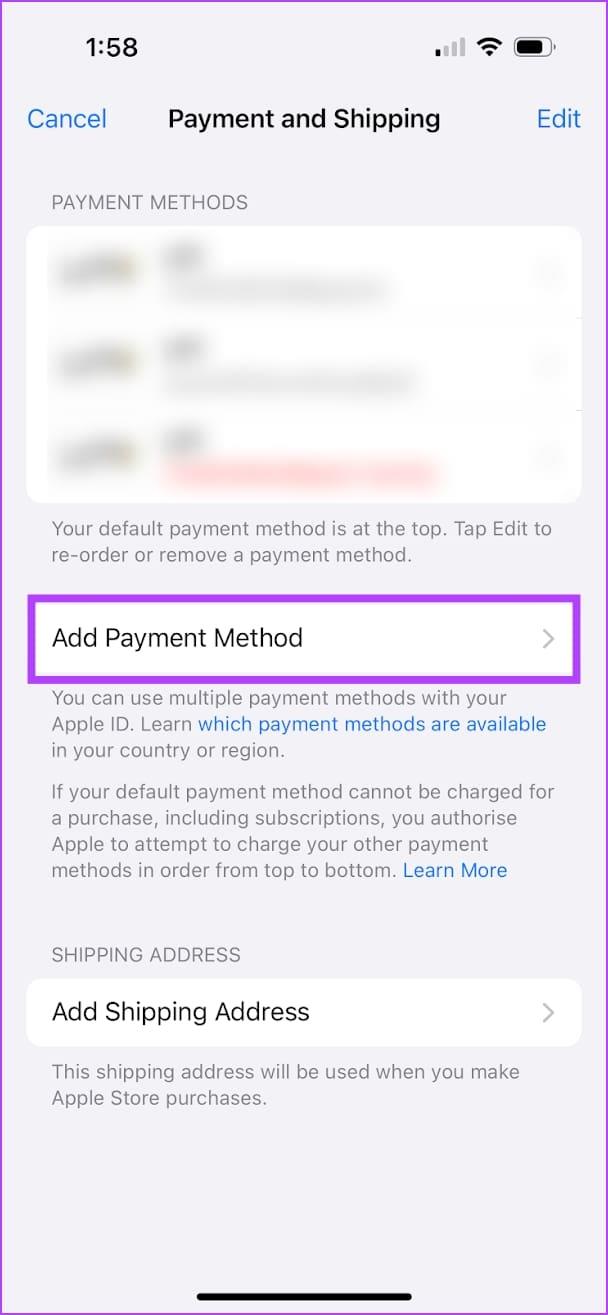
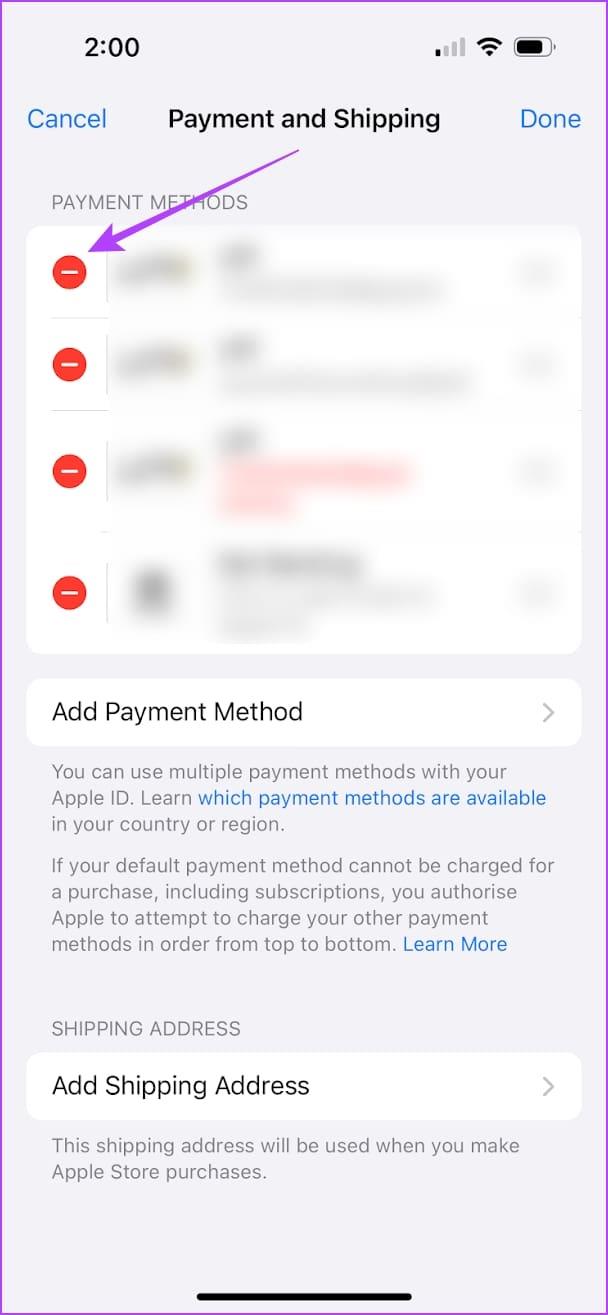
Przeczytaj także : Napraw „Wymagana weryfikacja” w App Store .
Jeśli nie możesz pobierać aplikacji z App Store podczas korzystania z sieci 4G/5G, musisz potwierdzić, że aplikacja App Store ma uprawnienia wymagane do korzystania z komórkowej transmisji danych . Oto jak możesz to zrobić.
Krok 1: Otwórz aplikację Ustawienia .
Krok 2: Stuknij w Sieć komórkowa . Przewiń w dół i upewnij się, że przełącznik dla App Store jest włączony .
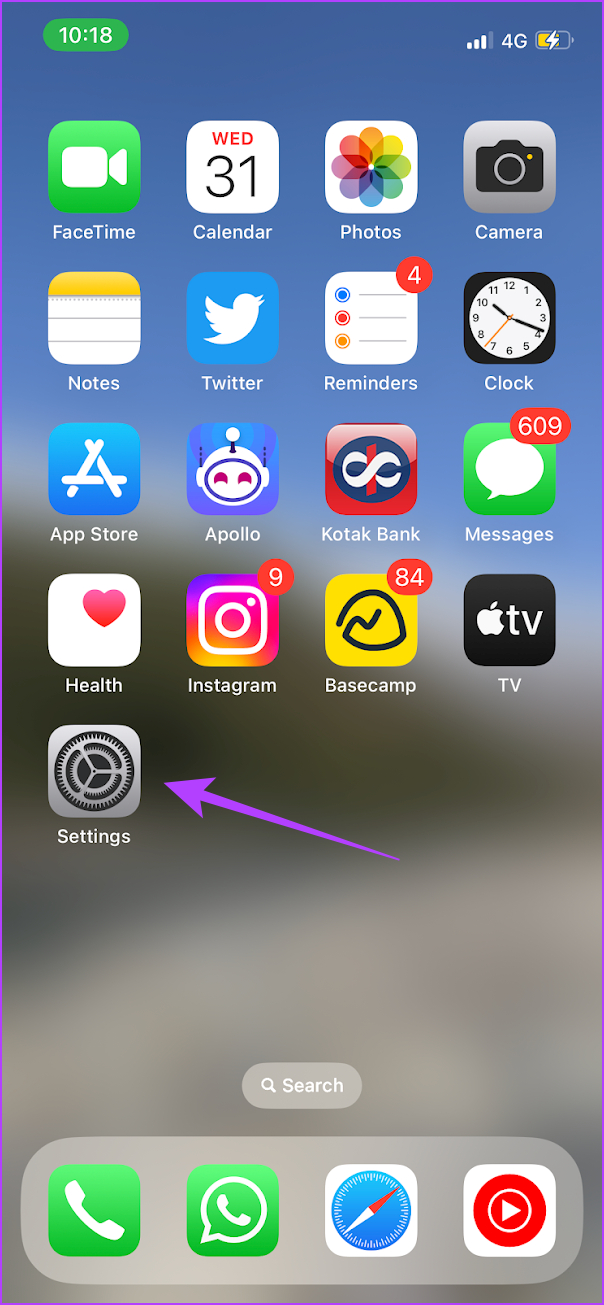
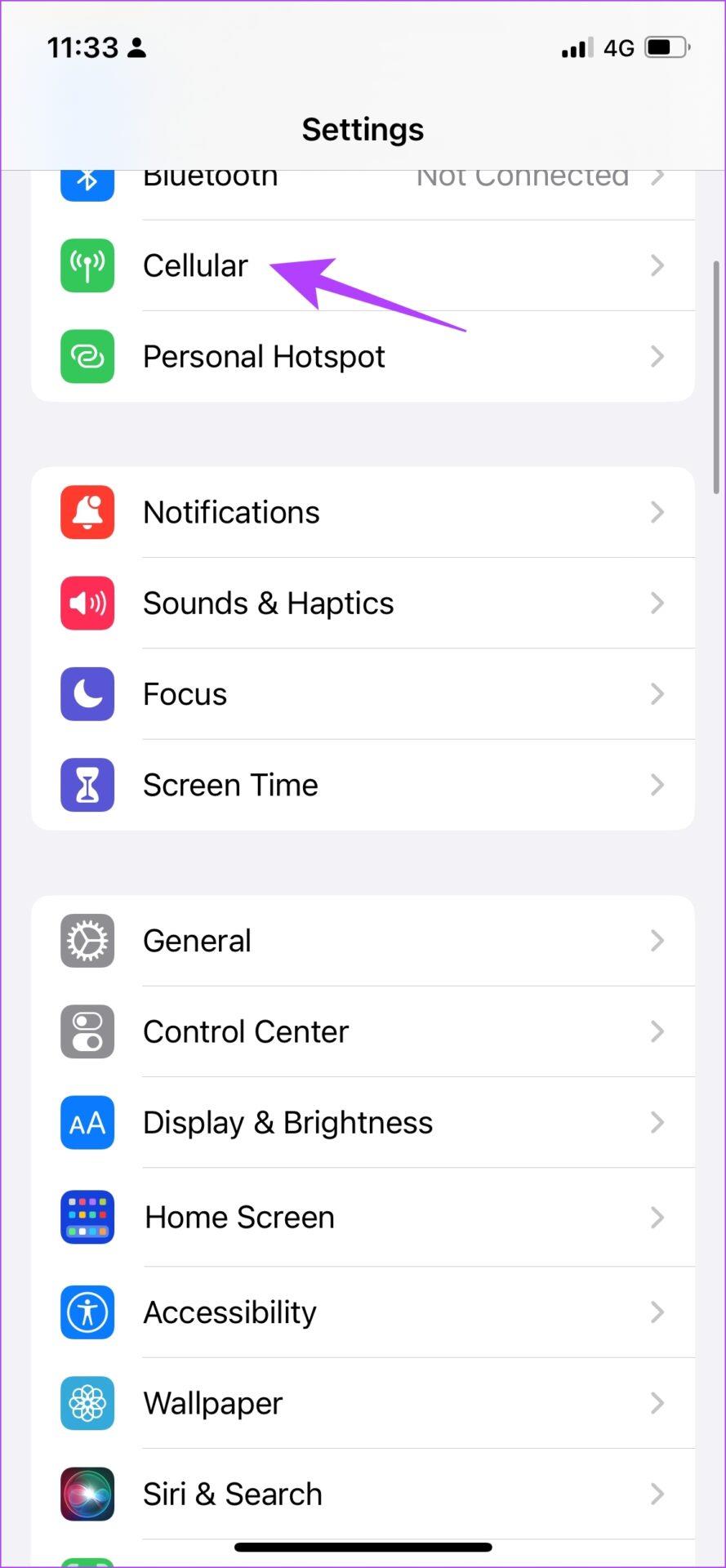
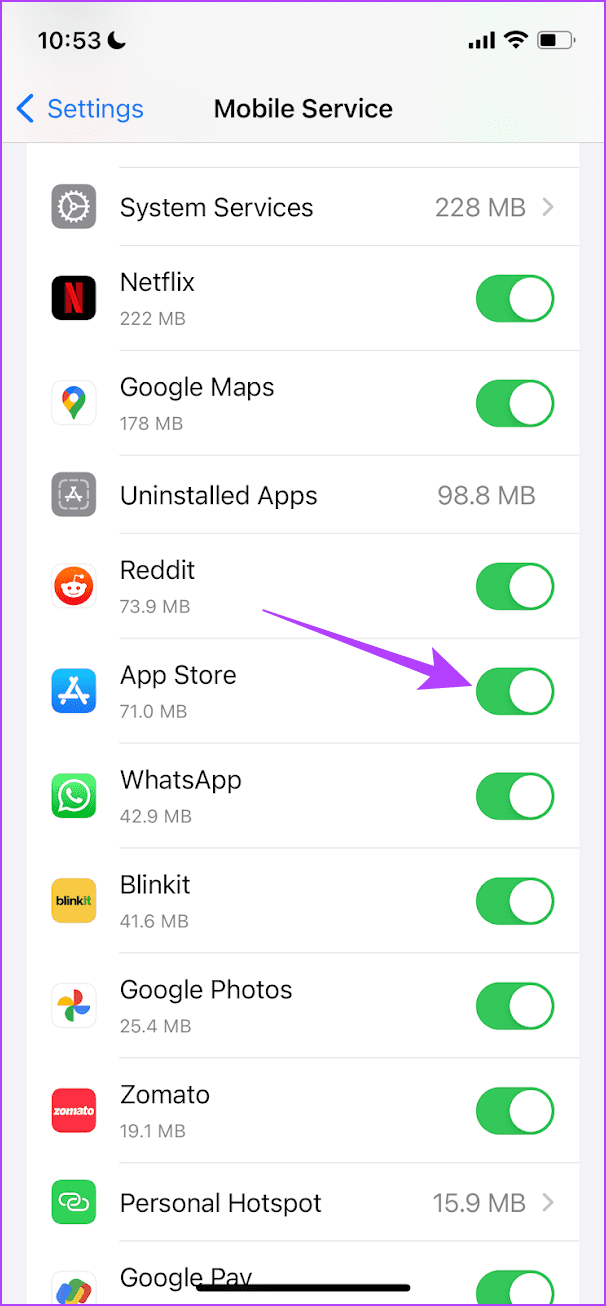
Jeśli wystąpi jakiś błąd związany z Twoją bieżącą sesją logowania w App Store, pomocne będzie wylogowanie się z Apple ID.
Krok 1: Otwórz aplikację App Store . Stuknij ikonę Zdjęcie profilowe .
Krok 2: Przewiń w dół i dotknij Wyloguj się . Spowoduje to wylogowanie z App Store. Po wylogowaniu się wprowadź swój Apple ID i hasło, aby zalogować się ponownie.
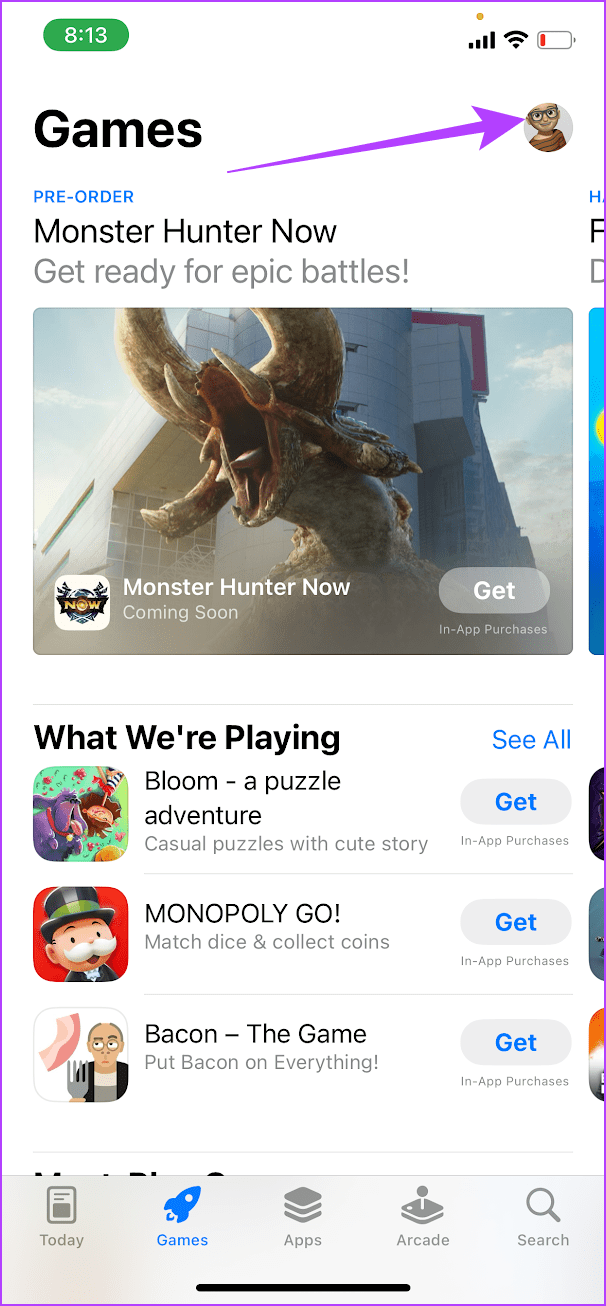
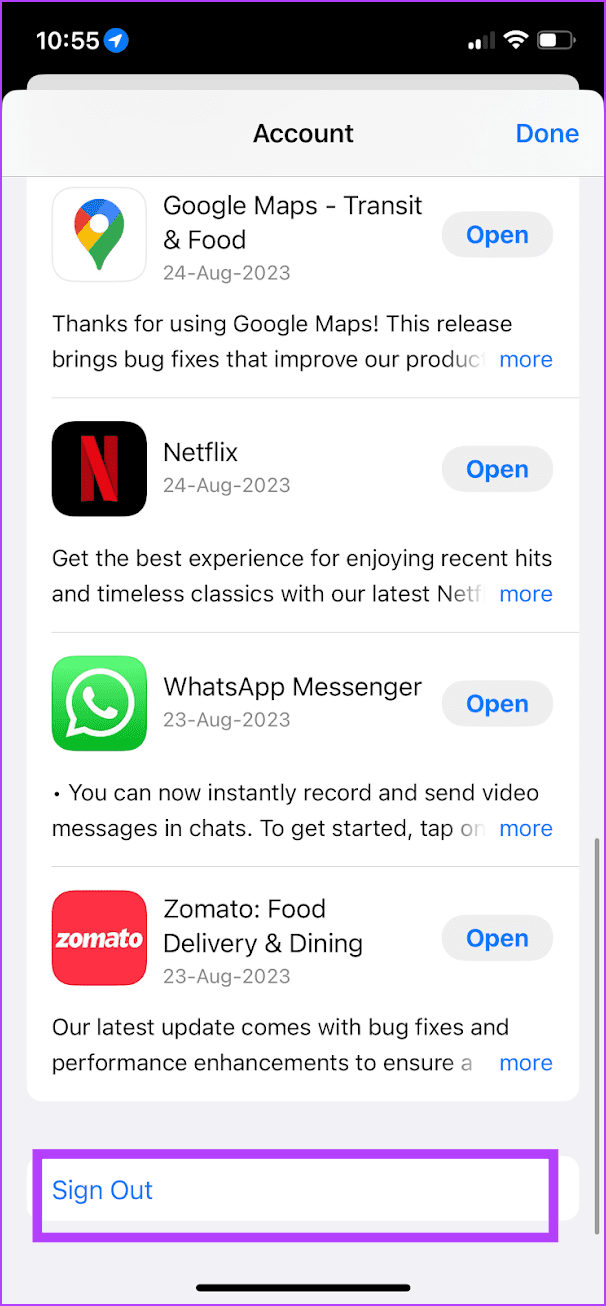
Niezgodność daty i godziny na telefonie iPhone może powodować problemy z łącznością sieciową, które mogą uniemożliwić pobieranie nowych aplikacji na urządzenie.
Otwórz aplikację Ustawienia i wybierz Ogólne . Teraz wybierz Data i godzina . Włącz przełącznik Ustaw automatycznie .
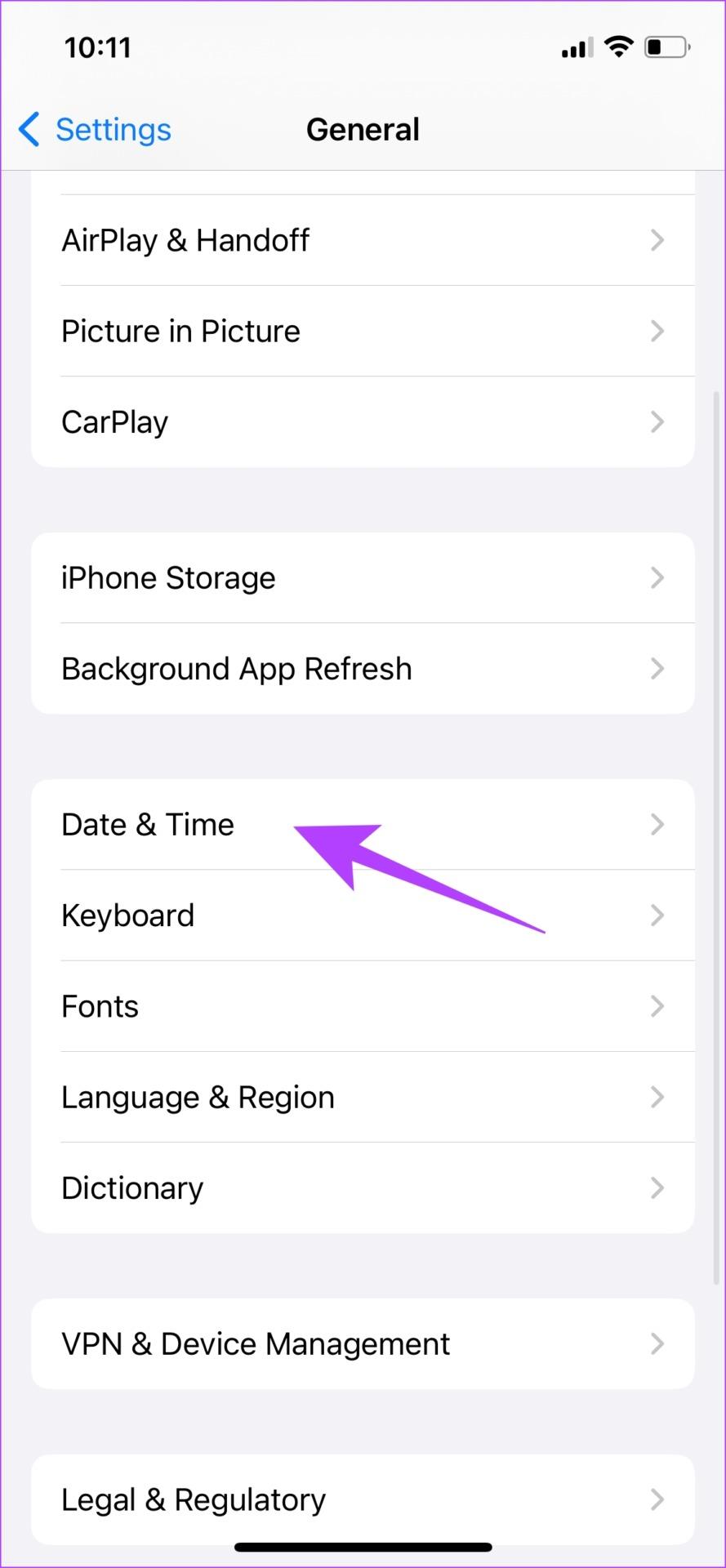
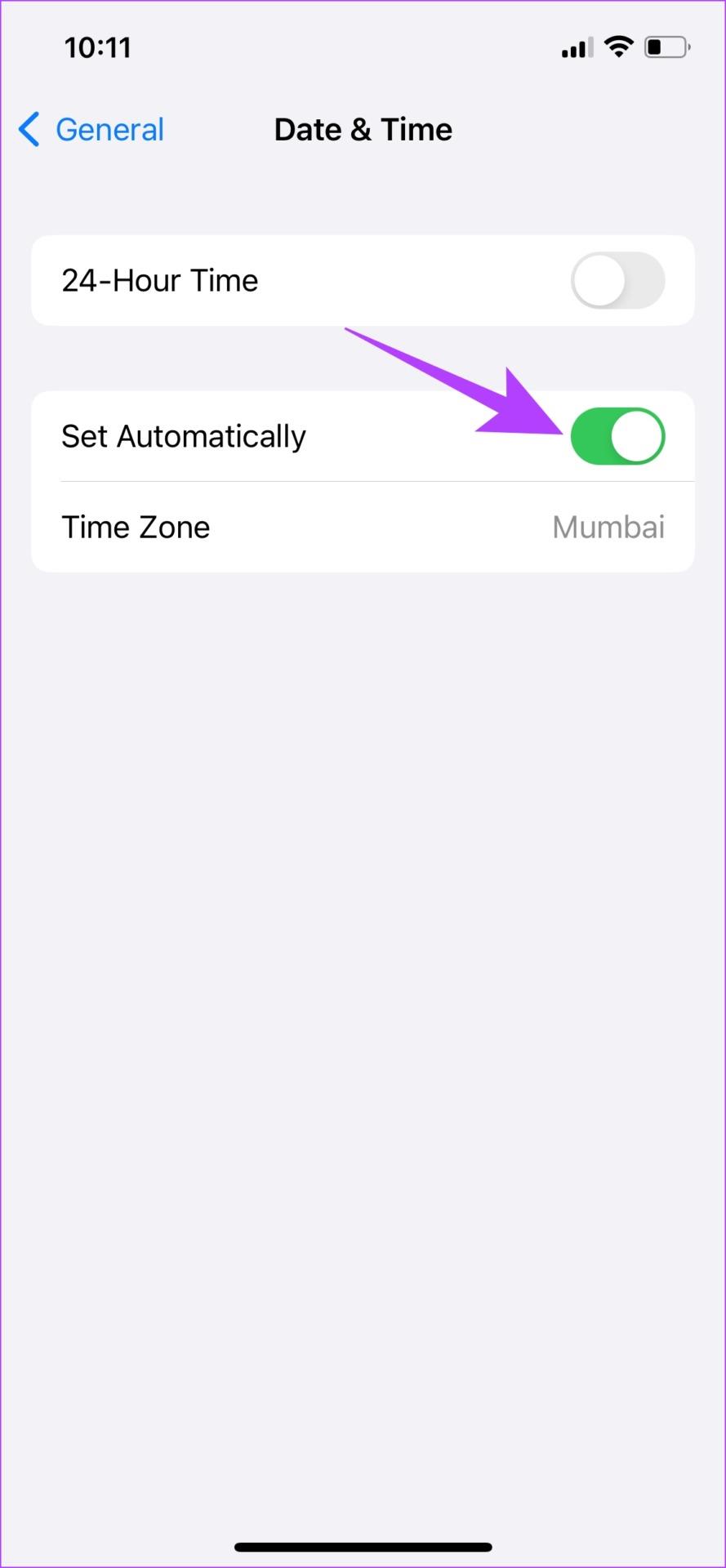
Dowiedz się, jak uzyskać dostęp do karty SIM w Apple iPad dzięki temu poradnikowi.
W tym poście omawiamy, jak rozwiązać problem, w którym funkcje nawigacyjne i GPS nie działają poprawnie na Apple iPhone.
Rozwiąż błąd, w którym nie można otworzyć strony, zbyt wiele przekierowań. Pojawia się on podczas przeglądania Internetu na iPhonie lub iPadzie firmy Apple.
Chcesz pomieszać sprawy i zmienić ikonę aplikacji na iPhonie? Oto sprytne obejście wykorzystujące natywną aplikację Skróty, która może Ci w tym pomóc.
Chcesz się dowiedzieć, czy możesz pobrać rozszerzenia do Chrome na iPada? Przeczytaj ten artykuł, aby odkryć najlepszą odpowiedź i alternatywy w 2023 roku.
Jeśli masz zegarek Apple Watch, musisz nauczyć się blokować i odblokowywać zegarek Apple. Możesz także odblokować zegarek Apple Watch za pomocą iPhonea.
Możesz używać dwóch kont Snapchat lub wielu kont Snapchat na jednym iPhonie. Wykonaj poniższe czynności, aby mieć 2 konta Snapchat na 1 iPhonie.
Ustaw swój Apple iPhone lub iPad na automatyczne pisanie wielkimi literami lub wyłącz tę funkcję za pomocą tego szczegółowego samouczka.
Szukasz tapet z efektem głębi na iOS 16 dla swojego iPhone
Za pomocą ikony (i) na Apple Watch możesz uzyskać istotne informacje o swoim urządzeniu. Poznaj wszystkie ikony Apple Watch i ich znaczenie.







